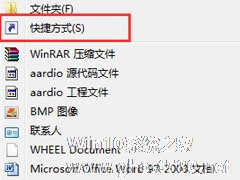-
Win7系统如何关闭3d加速?Win7系统关闭3d加速的方法
- 时间:2024-11-15 15:00:44
大家好,今天Win10系统之家小编给大家分享「Win7系统如何关闭3d加速?Win7系统关闭3d加速的方法」的知识,如果能碰巧解决你现在面临的问题,记得收藏本站或分享给你的好友们哟~,现在开始吧!
Win7是微软公司推出的电脑操作系统,供个人、家庭及商业使用,一般安装于笔记本电脑、平板电脑、多媒体中心等。那对于Win7系统如何关闭3d加速,很多用户对此还不是很清楚,小编这里就给大家带来有关windows7系统如何关闭3d加速的回答,希望能够对大家有所帮助。
Win7系统如何关闭3d加速:
一、查看Windows7系统是否开启3d加速
1、首先,按下“win+r”组合键,打开运行窗口输入“dxdiag”按回车键打开DirectX诊断工具。

2、将界面切换到“显示”查看,即可查看到系统是否开启3d加速。

二、关闭3d加速
1、一样按“win+r”组合键,打开运行窗口输入“regedit”按回车键打开注册表编辑器。

2、然后依次展开“HKEY_LOCAL_MACHINE\SOFTWARE\Microsoft\DirectDraw”下一步。

3、鼠标右击“DirectDraw”文件夹新建一个名为EmulationOnly的DWORD项。

4、创建好后双击,然后将“数值数据”设置为1,点击确定保存设置后,重启计算机即可生效。

以上就是小编给大家带来的有关windows7系统如何关闭3d加速的回答,希望可以帮助到大家哦!
如果经过以上设置,电脑仍然无法开启3d加速,说明系统存在问题,推荐使用系统之家装机大师一键重装Win7系统。

以上就是关于「Win7系统如何关闭3d加速?Win7系统关闭3d加速的方法」的全部内容,本文讲解到这里啦,希望对大家有所帮助。如果你还想了解更多这方面的信息,记得收藏关注本站~
本②文来*源Win10系统之家,不得自行转载,违者必追究!
相关文章
-

Win7系统如何关闭3d加速?Win7系统关闭3d加速的方法
Win7是微软公司推出的电脑操作系统,供个人、家庭及商业使用,一般安装于笔记本电脑、平板电脑、多媒体中心等。那对于Win7系统如何关闭3d加速,很多用户对此还不是很清楚,小编这里就给大家带来有关windows7系统如何关闭3d... -
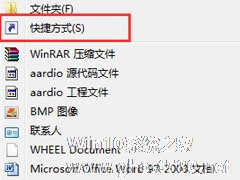
Win7系统如何实现3d桌面?Win7系统立体桌面怎么设置?
最近有Win7系统用户反映,很经常看到别人的电脑桌面是立体的,很漂亮,自己也想要把桌面设置成立体的,但又不知道该如何设置。针对这个问题,小编就来跟大家说说Win7系统下实现立体桌面的两种方法,一种是系统自带的功能,一种是通过3D桌面软件实现的。
方法一:win7自带立体效果桌面
1.在桌面上右键单击,然后选择:新建--快捷方式。
2.打开快捷方式对... -

我们在Win7系统中,打开设备管理器检查驱动状况时,会发现在其他设备中有“3D视频控制器”,这是个什么样的设备呢?这个设备有什么作用?那要如何安装3D视频控制器驱动呢?下面就和大家说一下Win7安装3D视频控制器的方法。
方法如下:
方法一:根据你的电脑型号到官方下载相应的独立显卡驱动程序加以安装;
方法二:便用驱动精灵之类的驱动软件能快速的帮助你... -

你是不是厌烦了一次次的点击任务栏才能看到窗口呢?其实在Win7中还有一个很酷炫的浏览窗口方式,现在就和小编一起去看看吧。
Flip3D在一个“堆栈”中显示打开的窗口。在堆栈顶部,将看到一个打开的窗口。若要查看其他窗口,可以浏览堆栈。而Windows7系统依然沿用了这个功能(家庭普通版不支持)。
推荐:Win7旗舰稳定版下载
打开方法:
...